
利用AE制作出扫光文字动画效果的详细步骤
2020-09-30 09:00:38 浏览:14955 作者:疯狂美工萱萱
今天来学习AE的文字扫光效果制作,希望可以帮助到大家!
我们知道蒙版与遮罩,初步了解蒙版是作为图层的一个属性存在,它依附于图层,而遮罩是遮挡、遮盖,遮挡部分图像内容,并显示特定区域的图像内容,相当于一个窗口,它是作为一个单独的图层存在,通常是上对下遮挡的关系,蒙版和遮罩是这样的定义,但是实际上并不容易理解,先简单应用一下,像之前学习的替换天空的效果,就应用到了蒙版的效果,在AE2020里有一个专用的内置插件可以达到效果,它就是CC Light Sweep,菜单栏里"效果"->"生成"->"CC Light Sweep",如下图,今天为了学习遮罩,就不使用插件来制作
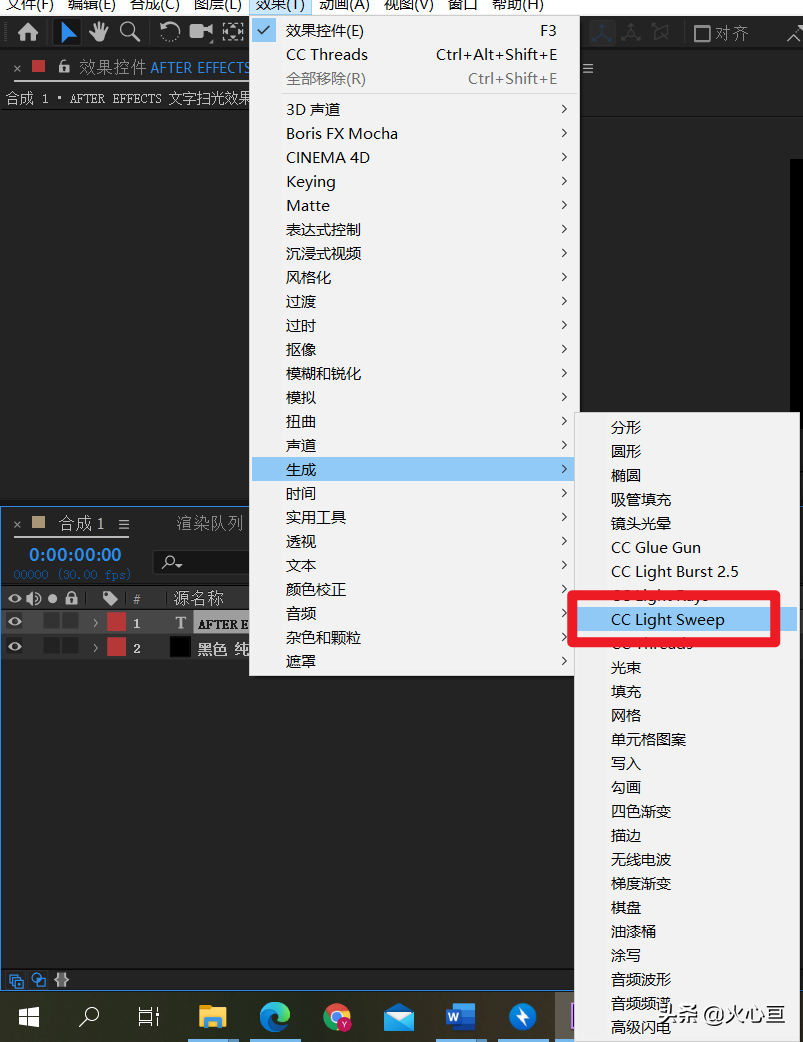
1、 新建合成,在图层栏里新建黑色背景图层,再使用文本工具输入"AFTER EFFECTS文字扫光效果"新建文本图层

2、 新建白色纯色图层,使用钢笔工具或者矩形选框工具,画一个长方形并调整好角度(相当于在纯色图层上新建一个长方形蒙版)
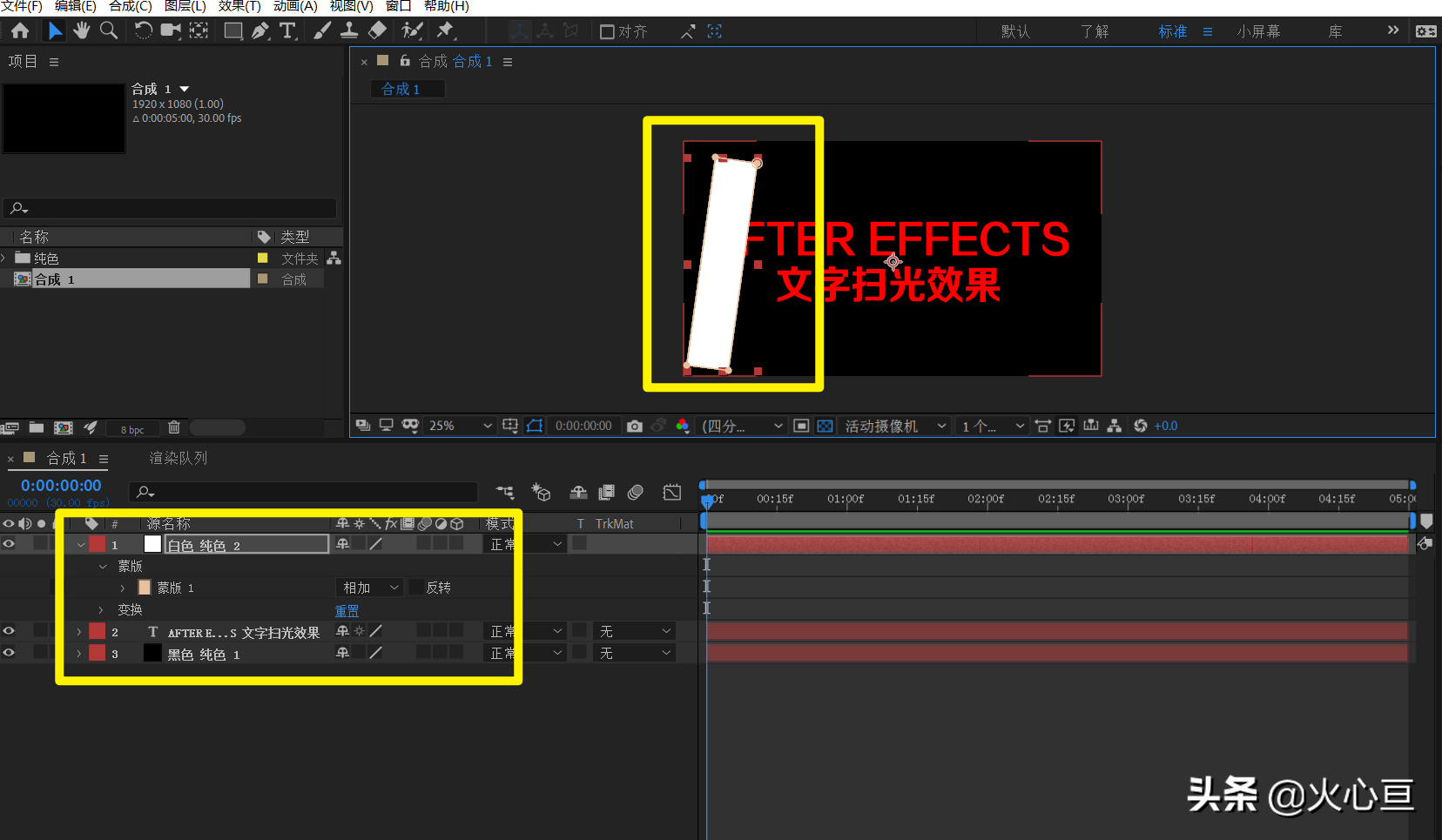
3、 在纯色图层调整蒙版羽化值,让蒙版四周有些朦胧感

4、 选中蒙版,按"P"键打开位置属性,在0帧位置插入关键帧,并调整蒙版到最左侧文字外的位置,然后在3秒位置插入关键帧,蒙版运动到最右侧文字外的位置
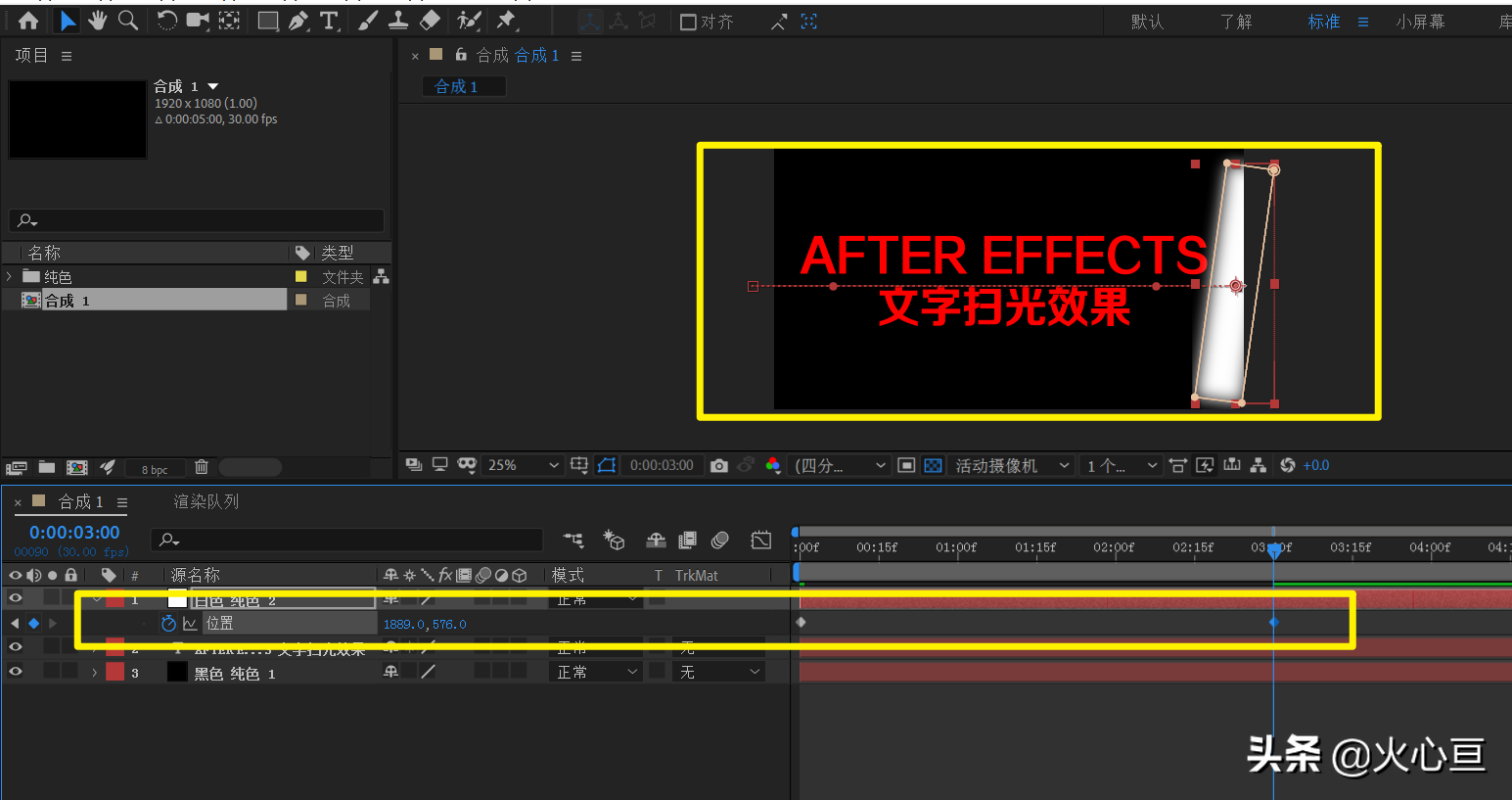
5、 选中文本图层,Ctrl+D复制图层,拖动复制图层到纯白色图层的上方位置
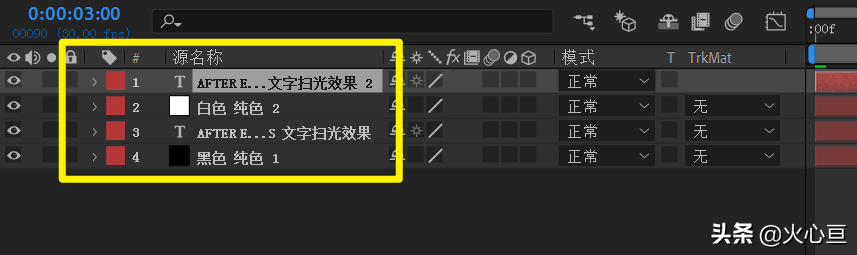
6、 选中白色图层,在"TrkMat"下面选择"Alpha遮罩"AFTER EFFECTS 文字扫光效果2""
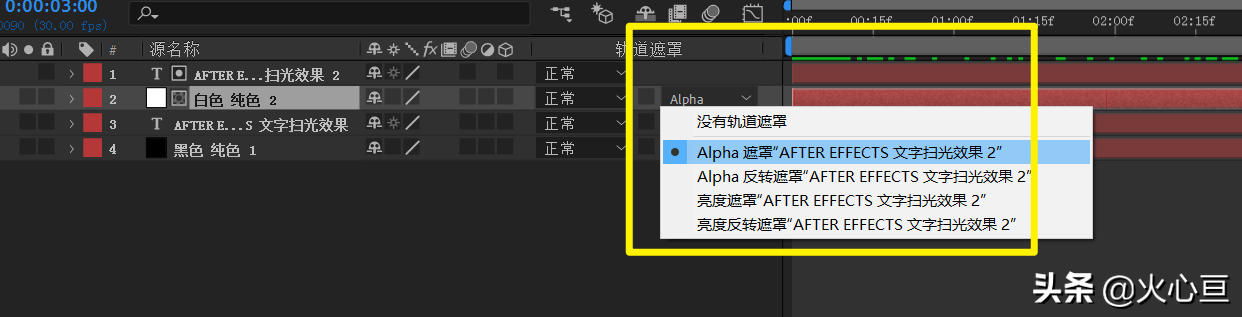
7、 这样扫光文字的效果就制作好了,通过制作,感觉遮罩与蒙版的关系有点复杂,遮罩是单独存在的图层,蒙版依附于图层,不管这个图层是什么图层,都可以依附
8、 最后来看一下效果吧

以上就是今天的内容,关注疯狂的美工官网,每天分享不同设计教程!
【随机内容】
-
 2018-10-27
2018-10-27
-

新版手淘3.0自定义模块装修大店用的TAB卡盘弧形旋转T台轮播模块效果教程
2024-04-12 -
 2024-02-05
2024-02-05
-
 2019-03-24
2019-03-24


